Persiapan Install CentOS
Sebelum melakukan instalasi, ada baiknya menyiapakan beberapa hal yang dibutuhkan. Yang harus dipersiapkan antara lain :
- File ISO CentOS 7.
- Media Bootable seperti DVD ataupun USB Flashdrive.
- Komputer atau Laptop.
- Melakukan Backup terhadap data yang dianggap penting.
Untuk mendapatkan file iso sistem operasi CentOS, kamu dapat mengunduh di halaman web resmi CentOS Project. ada 3 pilihan yaitu DVD ISO, Everything ISO, dan Minimal ISO. . Penulis menggunakan tipe Everything ISO pada tutorial ini.
Instalasi CentOS
Pada ISO yang saya gunakan, tidak ada fitur livecd, jadi langsung saja kita lakukan instalasi. Sebelum instalasi sistem akan otomatis menjalankan checking pada media instalasi. Kamu dapat melewatinya dengan menekan tombol escape.
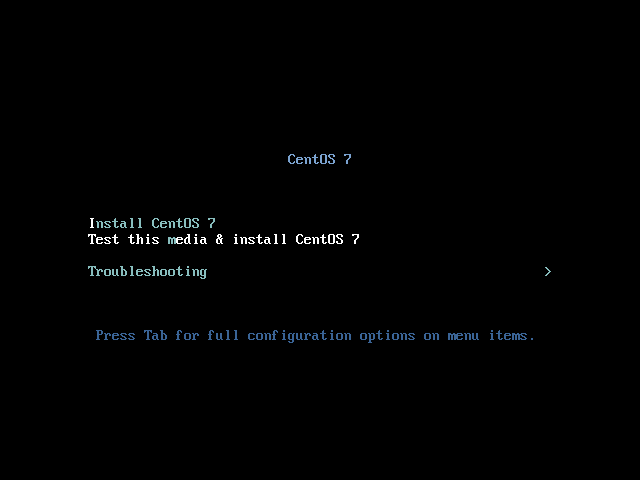
Instalasi CentOS7
Tahap pertama adalah kamu harus memilih bahasa apa yang akan dipakai untuk melakukan instalasi. Bahasa bawaannya adalah bahasa inggris.

pemilihan bahasa
Menu Utama

menu utama instalasi
Sesudah memilih bahasa, kamu akan diarahkan ke menu utama instalasi. Dari menu utama inilah kamu bisa mengkonfigurasi keyboard, waktu dan tanggal, security policy, paket perangkat lunak yang akan diinstall, melakukan partisi, dan mengkonfigurasi jaringan.
Tahap kedua adalah mengkonfigurasi waktu dan tanggal. Dari menu utama pilih Date & Time. pilih sesuai lokasi kamu lalu klik done pada sisi kiri atas. Untuk konfigurasi keyboard biarkan saja bawaan sistem.

pengaturan waktu dan tanggal
Tahap ketiga adalah mengkonfigurasi security policy, nonaktifkan saja security policynya. Untuk mengetahui lebih banyak tentang security policy ini, kunjungi halaman dokumentasi redhat.

security policy
Tahap keempat adalah menentukan perangkat lunak apa saja yang akan diinstall di sistem. Dari menu utama pilih software selection. Kamu dapat memilih tipe instalasi seperti minimal install tanpa GUI atau menggunakan Desktop Environment. Penulis menggunakan Gnome Desktop karena akan digunakan untuk keperluan sehari-hari penulis.

pemilihan software
Tahap kelima adalah melakukan partisi, dari menu utama pilih installation destination. lalu kamu diharuskan memilih media penyimpanan untuk sistem. Pada other storage options ada dua pilihan apakah akan mengkonfigurasi partisi secara manual atau dari sistem, penulis memilih manual.

pemilihan media penyimpanan
Setelah itu kamu harus memilih tipe partisi, penulis memilih standard partition.

tipe partisi
Untuk mulai membuat partisi, klik tombol plus di kiri bawah lalu buat 3 partisi yaitu partisi system, home, dan swap. Jika sudah selesai klik done.

membuat partisi

partisi
Lalu mulai melakukan instalasi dengan memilih begin instalation, lalu kamu akan dibawa ke user settings untuk mengkonfigurasi root password dan membuat user baru. Setelah itu tunggu hingga proses instalasi selesai.

konfigurasi user menu

membuat password root
Saat instalasi selesai, sistem meminta reboot, lakukan reboot dan jangan lupa melepas media instalasinya ya. Setelah reboot sistem meminta setup. Kamu hanya perlu menyetujui Licence Agreement lalu klik finishing configuration.

initial setup
Berikut video tutorial instalasi CentOS 7 yang penulis buat untuk mendukung Artikel ini, semoga bermanfaat.
Referensi
https://www.migrasilinux.or.id/cara-install-centos-7/
https://www.migrasilinux.or.id/cara-install-centos-7/

0 Response to "Instalasi CentOS 7"
Post a Comment